
Kandungan
Menyekat pelencongan apabila melawat tapak web membolehkan anda melihat mana yang anda mahu lawati - walaupun laman tersebut termasuk kod redirect dalam HTML halaman anda. Anda boleh menyekat kod yang menyebabkan pelayar internet untuk mengarahkan semula, namun proses yang harus anda ikuti untuk menghalangnya berbeza-beza bergantung pada pelayar mana yang anda gunakan. Apabila tetapan penyemak imbas anda berubah, anda tidak perlu mengubahnya lagi untuk terus menghentikan pengalihan melainkan anda kembali ke tetapan lama.
Arahan
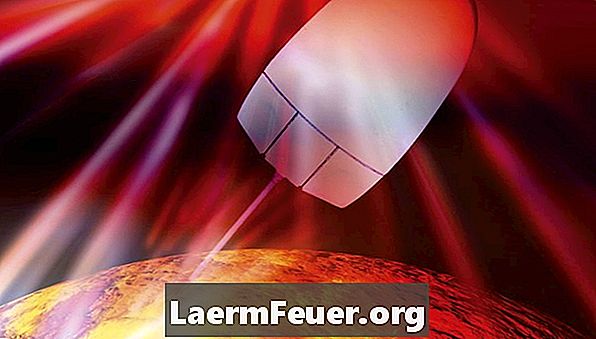
-
Buka penyemak imbas Opera anda dan klik pada menu "Keutamaan". Klik pada "Advanced". Pilih "Rangkaian" dan nyahtanda butang di sebelah "Dayakan pengalihan semula automatik". Klik "OK."
-
Buka penyemak imbas Firefox dan klik pada menu "Alat". Pilih "Pilihan" dan "Lanjutan". Klik tab "Umum" dan pilih "Isi amaran apabila tapak mencuba untuk mengalihkan atau memuatkan semula halaman" di bawah "Kebolehcapaian." Klik "OK."
-
Buka Internet Explorer dan klik pada "Alat," kemudian pada "Opsyen Internet." Klik tab "Keselamatan" dan semak butang "Tahap Khusus". Klik "Pelbagai" dan pilih kotak "Lumpuhkan" di sebelah "Benarkan META REFRESH". Klik "OK."